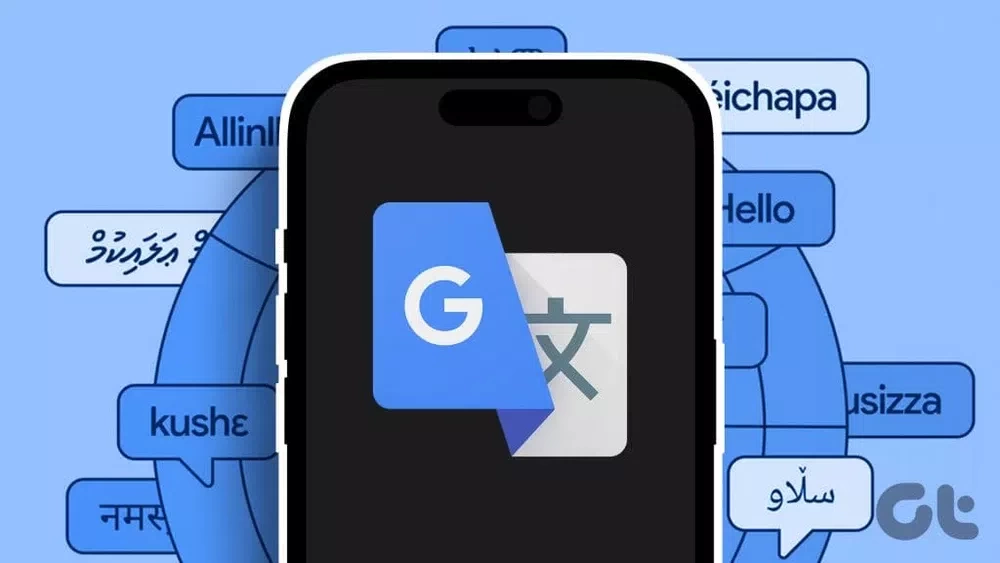کمپانی اپل در ژوئن 2022 از نسخه جدید سیستم عامل آیفون، iOS 16 رونمایی کرد. iOS 16 صفحههای قفل بازطراحیشده و قابل تنظیم با ویجتها، قابلیت ویرایش و حذف پیامها، حالتهای فوکوس بهبودیافته، کتابخانه عکسهای اشتراکگذاری شده iCloud برای خانوادهها و بهبودهای عمده را به همراه دارد. عملکرد برنامههایی مانند Mail، Wallet و بسیاری موارد دیگر نیز بهتر شده است.
صفحه قفل به طور کامل در iOS 16 بازطراحی شده است. طراحی جدید صفحه قفل با طیف گسترده ای از گزینهها برای ویجتها، فونتها، جلوههای چند لایه برای تصاویر و تصاویر پس زمینه متحرک قابل تنظیم است. کاربران میتوانند چندین صفحه قفل مختلف مرتبط با حالتهای فوکوس ایجاد کنند. حالا اعلانها از پایین صفحه نمایش داده میشوند. حالتهای فوکوس با راهاندازی آسانتر، فیلترهای فوکوس، پیوند دادن به صفحههای قفل و فیسهای Apple Watch و گزینههای پیکربندی بیشتر از دیگر بهینهسازیهای این ورژن جدید به شمار میروند.
اکثر کاربران آیفون زمان زیادی برای کشف تمام ویژگیهای جدید و ویژگیهای بهروزرسانی اپل داشتهاند. با این حال، هنوز هم این احتمال وجود دارد که همه چیزهایی را که iOS 16 ارائه میدهد کشف نکرده باشید.
در ادامه مطلب ۳ قابلیت جدید iOS 16 را بررسی میکنیم که ممکن است تاکنون از آنها خبر نداشته باشید.
1. مخاطبین را راحتتر حذف کنید
حذف ورودیها از لیست مخاطبین در آیفون همیشه یک فرآیند عجیب و پیچیده بوده است، اما iOS 16 چند مرحله از این پیچیدگی را حذف میکند. پس از به روز رسانی به iOS 16، به برنامه مخاطبین خود بروید و روی مخاطبی را که میخواهید حذف کنید به مدت طولانی کلیک کنید. یک منوی کشویی ظاهر میشود و در پایین منو، دکمه Delete Contact را خواهید دید که از طریق آن میتوانید مخاطب را حذف کنید.
2. یادداشت سریع را به کنترل سنتر اضافه کنید
یادداشتهای سریع یکی از ویژگیهای کمتر بررسی شده iOS 16 هستند. اگر یادداشتهای زیادی مینویسید اما از اینکه هر بار برنامه Notes را باز کنید خسته شدهاید، فقط Quick Note را به کنترل سنتر اضافه کنید. میتوانید این کار را با رفتن به Settings > Control Center و ضربه زدن بر روی دکمه plus در کنار Quick Note انجام دهید. پس از اتمام کار، دکمه جدیدی را در کنترل سنتر خواهید دید که شبیه به خط خطی روی یک دفترچه یادداشت است. برای یادداشت برداری از هر جایی روی آن ضربه بزنید.
3. در پیامها، لینکها را با برنامههای انتخابی باز کنید
به طور معمول، وقتی روی یک لینک در پیامها ضربه میزنید، آیفون شما بهطور خودکار آن پیوند را در برنامه صحیح باز میکند. به عنوان مثال اگر روی پیوندی به یک وبسایت ضربه بزنید، در سافاری باز میشود، زیرا این برنامه مرورگر پیشفرض آیفون است. اما در iOS 16، در واقع میتوانید برنامههایی را که میخواهید برخی از پیوندها را با آن باز کنید انتخاب نمایید. اگر یک URL را در پیامها به مدت طولانی فشار دهید، گاهی نام چندین برنامه را مشاهده خواهید کرد. سپس میتوانید تصمیم بگیرید که کدام برنامه پیوند را باز کند.